
インスタではプッシュ通知で色々なお知らせを受け取ることができます。
DMを受信した時やコメントされた時などもプッシュ通知でお知らせを受け取るようにすればすぐに確認できて便利です。
プッシュ通知は項目ごとに設定できるので自分が受け取りたい情報だけを設定することができます。
このページではインスタのプッシュ通知設定方法について解説します。
インスタでプッシュ通知の設定方法

インスタでプッシュ通知の設定をする場合、以下の方法で設定します。
- インスタグラムアプリを起動し、プロフィール画面の『≡』アイコンをタップ
- 『歯車アイコン(設定)』をタップ
- 設定画面の『お知らせ』をタップ
- プッシュ通知の設定項目一覧が表示される


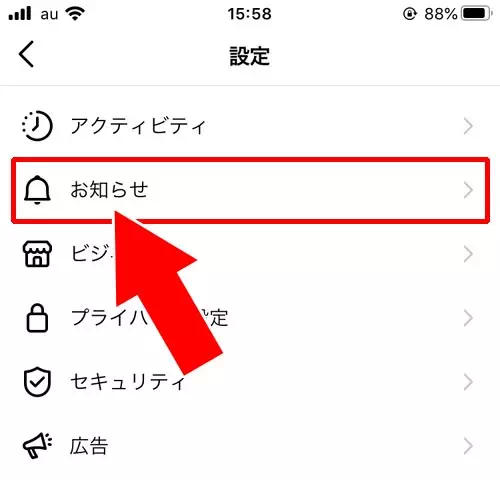
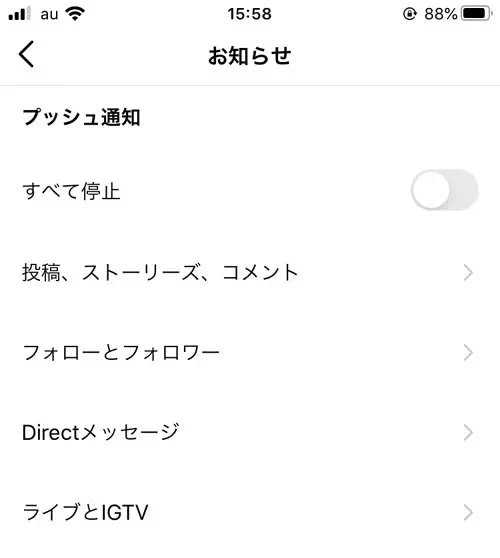
これでプッシュ通知設定の項目を確認できます。
現在、インスタのプッシュ通知では以下の項目が設定できるようになってます。
- 投稿、ストーリーズ、コメント
- フォローとフォロワー
- DM
- ライブとIGTV
- Instagramからのお知らせ
それぞれの項目について詳しく解説します。
投稿、ストーリーズ、コメントのプッシュ通知
インスタの投稿やストーリーやコメントに関するプッシュ通知設定を行えます。
設定できる具体的な項目は以下となります。
- いいね
- あなたが写っている写真への「いいね」とコメント
- あなたが写っている写真(タグ付けされた時)
- コメント
- コメントの「いいね」とピン止め
- 最初の投稿とストーリーズ
これらのプッシュ通知設定をオンオフに変更したりフォロー中の人だけに制限したりすることができます。
フォローとフォロワーのプッシュ通知
インスタのフォローやフォロワーに関するプッシュ通知設定を行えます。
設定できる具体的な項目は以下となります。
- 新しいフォロワー
- フォローリクエストの承認
- Instagramの友達
- 自己紹介でのメンション
自分がフォローされた時やフォロー申請したリクエストが承認された時などのプッシュ通知設定を行えます。
また、Facebookで友達の人がインスタを始めるとInstagramの友達としてプッシュ通知されます。
DMのプッシュ通知
DMのプッシュ通知設定はDirectメッセージという項目で設定します。
- メッセージリクエスト
- グループリクエスト
- メッセージ
- ビデオチャット
このように、DMのリクエストを受けた時やメッセージを受信した時のプッシュ通知設定ができます。
メッセージの通知は『メインフォルダーのみ』と『メインと一般フォルダー』という形で調整できます。
ライブとIGTVのプッシュ通知
ライブ配信やIGTVに関するプッシュ通知設定を行えます。
- ライブ動画
- IGTV動画のアップロード
- IGTVの再生数
フォローしてる相手がライブ配信を開始した時やIGTVの再生数が一定回数を超えた時のプッシュ通知などを設定できます。
Instagramからのお知らせのプッシュ通知
インスタグラムからのお知らせとして届くプッシュ通知の設定もできます。
- リマインダー
- 商品発表
- 広告
- サポートリクエスト
- 認識できないログイン
インスタからのお知らせを受け取りたくない時はそれぞれの項目をオフ設定しておくと良いですね。
ただし、不正ログイン対策として『認識できないログイン』という項目だけはオン設定にしておくと安心かもしれません。
インスタで全てのプッシュ通知を停止する方法
インスタのプッシュ通知設定は基本的に個別にオンオフ設定するようになってます。
しかし、一定期間だけすべてのプッシュ通知をオフにするという設定も用意されてます。
すべてのプッシュ通知を停止するには以下の方法で行います。
- インスタグラムアプリを起動し、プロフィール画面の『≡』アイコンをタップ
- 『歯車アイコン(設定)』をタップ
- 設定画面の『お知らせ』をタップ
- プッシュ通知の『すべて停止』を『オン』にする
- 停止する時間を選択できるので好きな時間をタップ


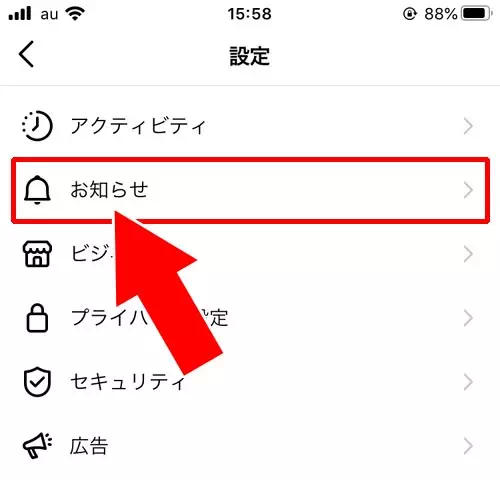
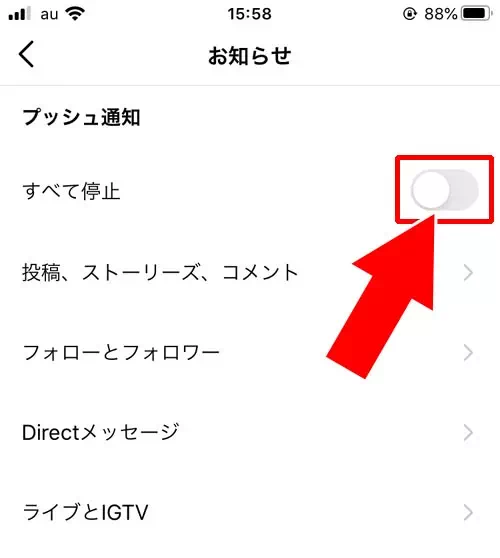
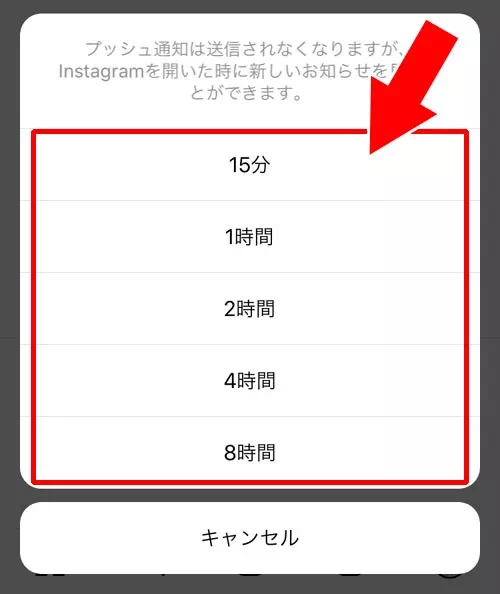
これで設定した時間だけプッシュ通知を完全に停止することができます。
プッシュ通知を停止設定できる時間は15分~8時間までとなってます。
その時の状況に合わせて停止時間を設定してみると良いでしょう。
まとめ
インスタのプッシュ通知設定はいつでも変更できます。
必要なお知らせだけを受け取れるように個別設定ができるので、一通り設定項目を確認してオンオフ設定をしておくのが良いでしょう。
ただし、プッシュ通知設定をしてもすぐに反映されないこともあります。
少し遅れて通知が届くという事も多いので注意しましょう。






















